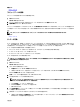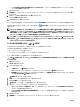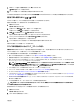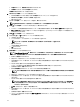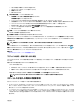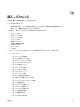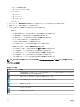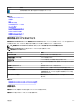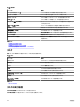Users Guide
9. サマリ ページで選択した情報を確認してから、終了 をクリックします。
ID の回収 警告メッセージが表示されます。
10. サーバーの仮想 I/O ID の回収を続行する場合は、はい をクリックします。
ID の回収タスクが作成され、ただちに実行されます。タスク実行履歴 のタスクをダブルクリックして、タスク実行の詳細を表示することができます。
割り当て済み仮想入出力(I/O)ID の回収
プリファランスに基づいて、デバイスから割り当てられた仮想 I/O ID を回収することもできます。
割り当て済み仮想 I/O ID を回収するには、次の手順を実行します。
1. 導入 をクリックします。
導入ポータル が表示されます。
2. 左側のペインの 仮想 I/O プール で、仮想 I/O プールを選択します。
右側のペインに、仮想 I/O プールサマリ ページが表示されます。
3. 仮想 I/O プールサマリ ページで、ID を持つデバイス タブをクリックします。
割り当て済みまたは導入済みの仮想 I/O ID を持つデバイスが、グリッドに表示されます。
4. グリッド上のデバイスを右クリックしてから、割り当て済み ID の回収 をクリックします。
割り当て済み ID の回収 警告メッセージが表示されます。
5. デバイスの割り当てられている仮想 I/O ID の回収を続行する場合は、はい をクリックします。
回収された仮想 I/O ID が仮想 I/O プールに戻されます。
デバイス設定自動導入のセットアップ - ステートレス導入
自動導入のセットアップ タスクでは、一連の設定の属性が含まれる設定テンプレートを後に検出するデバイスに導入することができます。デバイ
スにデバイス設定テンプレートを導入すると、デバイスの設定を確実に統一できます。
デバイス設定自動導入タスクを作成する前に、次の項目を確認してください。
• 導入ファイル共有が設定されている。詳細については、「導入ファイル共有の設定」を参照してください。
• 自動導入が有効になっており、設定が完了していること。詳細については、「自動導入の設定」を参照してください。
• 各ターゲットデバイスのサービスタグまたはノード ID は .csv ファイルに含まれています。サービスタグまたはノード ID は、.csv ファイル内のタイト
ル「ServiceTag」、「Service Tag」、または「Node ID」に示されます。
メモ: (PowerEdge FM120x4 などの)複数のコンピュートノードを持つデバイスでは、すべてのコンピュートノードは同じサービスタ
グを持ちます。したがって、使用する特定のコンピュートノードを識別するにはノード ID を使用する必要があります。.csv ファイル
では、自動導入する特定のコンピュートノードのノード ID を含める必要があります。
• デバイス設定テンプレートの作成またはサンプルテンプレートのクローニングが完了している。
• コンピュートプールはすでに作成しています。詳細については、「コンピュートプールの作成」を参照してください。
• ターゲットデバイスが 導入およびコンプライアンスタスクのデバイス要件を満たしている。
• OpenManage Essentials - サーバ設定管理ライセンスがすべてのターゲットサーバにインストールされます。詳細については、「OpenManage
Essentials - サーバ設定管理ライセンス」を参照してください
• Mellanox HBA アダプタを装備したサーバー上で、インストールされているアダプタファームウェアのバージョンが 02.34.50.10 X08 またはそれ以
降であることを確認します。
• IOA 設定の展開には、ブレードサーバからテンプレートを作成する必要があります。
注意: 設定テンプレートをデバイスに導入することにより、パフォーマンス、接続性、デバイスの起動能力を含むデバイス設定に対して
破壊的な変化をもたらす可能性があります。
後に検出されるデバイスに設定テンプレートを自動導入するには、次の手順を実行します。
1. 導入 をクリックします。
導入ポータル が表示されます。
2. 次のいずれかの手順を実行してください。
153